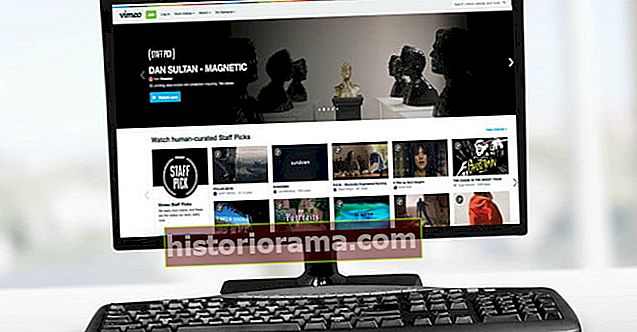Brian Jackson / 123RF Δεν χρειάζεται να πούμε ότι, μερικές φορές, οι άνθρωποι μπαίνουν στα νεύρα σας ή σας σέρνουν στο Facebook. Άλλες φορές, είναι ένας φίλος που δεν δημοσιεύει τίποτα που σας ενδιαφέρει. Ευτυχώς, το Facebook έχει καταστήσει αρκετά εύκολο να αντιμετωπίσετε αυτά τα ζητήματα, δίνοντάς σας πολλές επιλογές για να αποκλείσετε την εμφάνιση ανεπιθύμητων ατόμων και περιεχομένου στη ροή ειδήσεών σας. Ο αποκλεισμός κάποιου είναι αρκετά ακραίος, και μπορεί να είναι λίγο σε ορισμένες περιπτώσεις. Γι 'αυτό θα μιλήσουμε και για ορισμένες άλλες επιλογές, σε περίπτωση που δεν θέλετε να αποκλείσετε εντελώς αυτό το άτομο. Ανοίξτε το Facebook στην επιφάνεια εργασίας σας για να ξεκινήσετε!
Brian Jackson / 123RF Δεν χρειάζεται να πούμε ότι, μερικές φορές, οι άνθρωποι μπαίνουν στα νεύρα σας ή σας σέρνουν στο Facebook. Άλλες φορές, είναι ένας φίλος που δεν δημοσιεύει τίποτα που σας ενδιαφέρει. Ευτυχώς, το Facebook έχει καταστήσει αρκετά εύκολο να αντιμετωπίσετε αυτά τα ζητήματα, δίνοντάς σας πολλές επιλογές για να αποκλείσετε την εμφάνιση ανεπιθύμητων ατόμων και περιεχομένου στη ροή ειδήσεών σας. Ο αποκλεισμός κάποιου είναι αρκετά ακραίος, και μπορεί να είναι λίγο σε ορισμένες περιπτώσεις. Γι 'αυτό θα μιλήσουμε και για ορισμένες άλλες επιλογές, σε περίπτωση που δεν θέλετε να αποκλείσετε εντελώς αυτό το άτομο. Ανοίξτε το Facebook στην επιφάνεια εργασίας σας για να ξεκινήσετε!
Διαχωρίστε τους πραγματικούς σας φίλους από τους φίλους σας στο Facebook
Μερικοί από εμάς είναι πιο ικανοί να προσθέσουμε άτομα με τους οποίους δεν είμαστε απαραίτητα φίλοι στην πραγματική ζωή στο Facebook από άλλους. Ωστόσο, αυτό παρουσιάζει λίγο πρόβλημα όσον αφορά το απόρρητο, καθώς βλέπουν όλα όσα δημοσιεύετε. Γιατί να μην αρχίσετε να περιορίζετε τους λεγόμενους «γνωστούς» σας;
 Για να το κάνετε αυτό, μεταβείτε στο προφίλ του ατόμου και κάντε κλικ στο Οι φιλοι κουμπί που βρίσκεται στην κάτω δεξιά γωνία της φωτογραφίας εξωφύλλου τους. Από εκεί, κάντε κλικΓνωριμίες. Αυτός ο φίλος θα τοποθετηθεί τώρα σε μια διαφορετική ομάδα, μια που διαχωρίζεται από την κύρια λίστα φίλων σας. Θα παρατηρήσετε επίσης ότι μπορείτε να προσθέσετε το ίδιο άτομο σε άλλες ομάδες. Θα το αφήσουμε σε εσάς εάν αποφασίσετε να το χρησιμοποιήσετε, αλλά όλοι θα πρέπει να δουν την επιλογή Γνωριμίες αμέσως.
Για να το κάνετε αυτό, μεταβείτε στο προφίλ του ατόμου και κάντε κλικ στο Οι φιλοι κουμπί που βρίσκεται στην κάτω δεξιά γωνία της φωτογραφίας εξωφύλλου τους. Από εκεί, κάντε κλικΓνωριμίες. Αυτός ο φίλος θα τοποθετηθεί τώρα σε μια διαφορετική ομάδα, μια που διαχωρίζεται από την κύρια λίστα φίλων σας. Θα παρατηρήσετε επίσης ότι μπορείτε να προσθέσετε το ίδιο άτομο σε άλλες ομάδες. Θα το αφήσουμε σε εσάς εάν αποφασίσετε να το χρησιμοποιήσετε, αλλά όλοι θα πρέπει να δουν την επιλογή Γνωριμίες αμέσως.
Υπάρχουν λίγα ακόμη για να ρυθμίσετε μετά από αυτό. Θα χρειαστεί να δημιουργήσετε μια νέα ομάδα απορρήτου για την ανάρτησή σας. Ο απλούστερος τρόπος για να γίνει αυτό είναι να κάνετε κλικ στο κουμπί απορρήτου όταν δημοσιεύετε. Από το αναπτυσσόμενο μενού, επιλέξτε Περισσότερες επιλογές και μετά Εθιμο. Θα εμφανιστεί ένα παράθυρο. Ψάξτε για το Μην μοιραστείτε με ενότητα, πληκτρολογήστε "γνωριμίες" και κάντε κλικ στο Αποθήκευσε τις αλλαγές. Θα έχετε τώρα μια νέα επιλογή απορρήτου, ωστόσο, θα πρέπει να επιλέξετε Περισσότερες επιλογές για να το δείτε στη λίστα ενώ χρησιμοποιείτε επιτραπέζιο υπολογιστή.

Από εδώ χρειάζεται λίγη επιμέλεια από την πλευρά σας. Θα πρέπει να επιλέξετε ή να βεβαιωθείτεΦίλοι εκτός από γνωστούς επιλέγεται πριν από την ανάρτηση, καθώς οι ρυθμίσεις απορρήτου της ανάρτησής σας θα είναι συνήθως προεπιλεγμένες Οι φιλοι. Εάν ξεχάσετε να το αλλάξετε αυτό, οι γνωστοί σας θα εξακολουθούν να βλέπουν τι δημοσιεύετε.
Βάλτε τα σε μια εικονική γωνία με Κατάργηση παρακολούθησης
Ίσως απλά αρρωσταίνετε να βλέπετε τις αναρτήσεις τους - ειδικά γύρω από την ώρα των εκλογών ή άλλες εκδηλώσεις hot-button - αλλά εξακολουθείτε να τις θεωρείτε φίλους. Το Facebook σάς παρέχει έναν εύκολο τρόπο να παραμείνετε φίλοι, αλλά διαγράψτε το περιεχόμενό τους από τη ροή ειδήσεων.
 Μπορείτε να το κάνετε με έναν από τους δύο τρόπους. Ο πρώτος τρόπος είναι να τους ακολουθήσετε απευθείας από τις δημοσιεύσεις τους. Κάθε φορά που ένα στοιχείο δημοσιεύεται στη ροή ειδήσεων, θα πρέπει να βλέπετε ένα κάτω βέλος στην επάνω δεξιά γωνία της ανάρτησης. Κάντε κλικ σε αυτό και μετά τοΚατάργηση παρακολούθησηςεπιλογή από αυτήν τη λίστα που προκύπτει. Αυτό αποκρύπτει όλες τις μελλοντικές αναρτήσεις από το εν λόγω άτομο.
Μπορείτε να το κάνετε με έναν από τους δύο τρόπους. Ο πρώτος τρόπος είναι να τους ακολουθήσετε απευθείας από τις δημοσιεύσεις τους. Κάθε φορά που ένα στοιχείο δημοσιεύεται στη ροή ειδήσεων, θα πρέπει να βλέπετε ένα κάτω βέλος στην επάνω δεξιά γωνία της ανάρτησης. Κάντε κλικ σε αυτό και μετά τοΚατάργηση παρακολούθησηςεπιλογή από αυτήν τη λίστα που προκύπτει. Αυτό αποκρύπτει όλες τις μελλοντικές αναρτήσεις από το εν λόγω άτομο.
Εάν βιάζεστε, η πλοήγηση απευθείας στο προφίλ στο οποίο θέλετε να καταργήσετε την παρακολούθηση είναι ένας άλλος τρόπος να πάτε. Στα δεξιά τουΟι φιλοι κουμπί, θα δείτε ένα άλλο που λέειΕΠΟΜΕΝΟ. Κάντε κλικ σε αυτό και επιλέξτεΚατάργηση παρακολούθησης από τη λίστα επιλογών που προκύπτει. Εάν αποφασίσετε να ακολουθήσετε ξανά τον φίλο σας αργότερα, θα πρέπει να επιστρέψετε στη σελίδα του προφίλ του για να το κάνετε. Το Facebook δεν προσφέρει μια λίστα με τα άτομα που έχετε καταργήσει, ακόμη κι αν το κάνει για όσους έχετε αποκλείσει.
Επίσης, λάβετε υπόψη ότι ενώ δεν μπορείτε να δείτε τι λένε, αυτά που καταργείτε μπορείτε να δείτε τα δικα σου περιεχόμενο - δηλαδή, εκτός αν έχετε χρησιμοποιήσει την τελευταία μας πρόταση ή άλλη μέθοδο για να περιορίσετε την πρόσβασή τους στις αναρτήσεις σας.

Αποκλεισμός εντελώς ενός φίλου
Εάν καμία από τις προαναφερθείσες επιλογές δεν λειτουργεί, τότε ο αποκλεισμός του συγκεκριμένου ατόμου είναι το καλύτερο στοίχημά σας. Αυτό εμποδίζει ένα άτομο να επικοινωνήσει ή να αλληλεπιδράσει μαζί σας με οποιονδήποτε τρόπο. Από την άλλη πλευρά, σας εμποδίζει επίσης να δείτε οτιδήποτε δημοσιεύουν επίσης.
 Ωστόσο, το Facebook δεν σας δίνει τη δυνατότητα να αποκλείσετε κάποιον απευθείας από τη ροή ειδήσεων. Θα πρέπει να επισκεφτείτε το προφίλ του ατόμου που θέλετε να αποκλείσετε για να το κάνετε. Μόλις φτάσετε εκεί, αναζητήστε ένα κουμπί με τρεις κουκκίδες που βρίσκονται στην κάτω δεξιά γωνία της φωτογραφίας εξωφύλλου και κάντε κλικ σε αυτήν. Κάντε κλικΟΙΚΟΔΟΜΙΚΟ ΤΕΤΡΑΓΩΝΟ από το αναπτυσσόμενο μενού και επιβεβαιώστε την απόφασή σας. Μόλις αποκλειστεί, αυτό το άτομο θα αφαιρεθεί επίσης ως φίλος. Αυτό σημαίνει ότι εάν θέλετε να συνδεθείτε ξανά μαζί τους, θα πρέπει να τους στείλετε ένα άλλο αίτημα φιλίας.
Ωστόσο, το Facebook δεν σας δίνει τη δυνατότητα να αποκλείσετε κάποιον απευθείας από τη ροή ειδήσεων. Θα πρέπει να επισκεφτείτε το προφίλ του ατόμου που θέλετε να αποκλείσετε για να το κάνετε. Μόλις φτάσετε εκεί, αναζητήστε ένα κουμπί με τρεις κουκκίδες που βρίσκονται στην κάτω δεξιά γωνία της φωτογραφίας εξωφύλλου και κάντε κλικ σε αυτήν. Κάντε κλικΟΙΚΟΔΟΜΙΚΟ ΤΕΤΡΑΓΩΝΟ από το αναπτυσσόμενο μενού και επιβεβαιώστε την απόφασή σας. Μόλις αποκλειστεί, αυτό το άτομο θα αφαιρεθεί επίσης ως φίλος. Αυτό σημαίνει ότι εάν θέλετε να συνδεθείτε ξανά μαζί τους, θα πρέπει να τους στείλετε ένα άλλο αίτημα φιλίας.
Εάν θέλετε να καταργήσετε τον αποκλεισμό κάποιου, κατευθυνθείτε στον κύριο πίνακα ρυθμίσεων, προσβάσιμος από το αναπτυσσόμενο μενού στην επάνω δεξιά γωνία του Facebook. Από εκεί, επιλέξτεΑποκλεισμός και κάντε κλικ στο "x" δίπλα στο άτομο που θέλετε να καταργήσετε τον αποκλεισμόΑποκλεισμός χρηστών Ενότητα. Εδώ, μπορείτε επίσης να προσθέσετε χρήστες στη λίστα αποκλεισμού σας χρησιμοποιώντας το όνομα ή το email τους, κάτι που θα μπορούσε να είναι μια πιο γρήγορη επιλογή εάν έχετε πολλά άτομα να αποκλείσετε ταυτόχρονα.
Άλλοι τύποι μπλοκ στο Facebook
Εάν έχετε έναν φίλο που φαίνεται να σας στέλνει μηνύματα μέσω του Facebook Μηνύματα υπερβολικά ή κάποιο άλλο μέρος του Facebook που είναι ενοχλητικό, ίσως θελήσετε να εξετάσετε το ενδεχόμενο να χρησιμοποιήσετε τις εκτεταμένες επιλογές αποκλεισμού στις ρυθμίσεις του Facebook.
Για παράδειγμα, μπορείτε να αποκλείσετε ορισμένους χρήστες του Facebook να επικοινωνήσουν μαζί σας μέσω του Messenger ή να αποκλείσετε αυτές τις ενοχλητικές προσκλήσεις παιχνιδιών ή εφαρμογών ανά εφαρμογή. Υπάρχουν επίσης επιλογές για συγκεκριμένες σελίδες ή προσκλήσεις εκδηλώσεων από συγκεκριμένους φίλους. Εάν αισθάνεστε άσχημα για μια συγκεκριμένη εφαρμογή που έχει πρόσβαση στις προσωπικές σας πληροφορίες, υπάρχει ακόμη και μια ρύθμιση αποκλεισμού για αυτό.